엑셀을 사용할 때 자신이 원하지 않는 부가적인 서식까지 같이 복사가 되는 경우가 존재합니다. 예컨대, 색상, 글꼴, 테두리 등이 같이 복사가 되곤 합니다. 혹은 서식만 복사하고 싶은데 내부에 있는 데이터 값이 같이 추가되는 상황이 발생하기도 합니다. 그래서 오늘은 이러한 문제를 해결할 수 있는 엑셀 값만 복사하기 방법과 서식만 붙여넣기 단축키를 알려드리도록 하겠습니다.
우선 엑셀 값만 복사와 서식 붙여넣기 단축키를 직접 사용해봤습니다. 작동 방식에 대해서는 아래에서 구체적으로 설명해드릴테니 어떻게 붙여넣기 기능이 사용되는지 먼저 확인하시면 도움이 될 것이라 생각합니다.

먼저, 엑셀을 실행해주신 다음 원하는 데이터 시트를 열어주시기 바랍니다. 참고로 오늘 알려드리는 방법은 엑셀 내부의 같은 시트에서도 적용이 가능하고, 다른 웹사이트 혹은 메모장에 붙여넣은 값을 옮길 때도 사용이 가능합니다.

먼저, 엑셀을 실행해주신 다음 원하는 데이터 시트를 열어주시기 바랍니다. 참고로 오늘 알려드리는 방법은 엑셀 내부의 같은 시트에서도 적용이 가능하고, 다른 웹사이트 혹은 메모장에 붙여넣은 값을 옮길 때도 사용이 가능합니다.

복사하고자 하는 범위를 드래그 해서 컨트롤+C 단축키를 입력해주시기 바랍니다. 만약 데이터가 엑셀에 있지 않다면 데이터를 드래그 하여, 복사해놓으시면 됩니다. 위에 보이는 것처럼 데이터 값을 복사했다면, 자신이 붙여넣기 하고 싶은 시트에 마우스 우클릭을 해주시기 바랍니다.
참고로 원래 일반적으로는 컨트롤+v를 사용하지만 이렇게 할 경우 서식까지 복사되기 때문에 값만 복사하기가 불가능해지게 됩니다. 그러니 꼭 마우스 우측 클릭을 해주셔야 됩니다. 우클릭을 해서 여러가지 설정 버튼이 나타났다면, 붙여넣기 옵션이라고 적혀있는 부분을 잘 확인하시기 바랍니다.

붙여넣기 옵션이라고 적혀있는 부분 아이콘 위에 마우스커서를 올려놓으면 보이시는 것처럼 어떤 기능이 실행되는지 미리보기로 보여줍니다. 실제로 클릭하기 전까지는 해당 사항이 적용되지 않으며, 단순히 미리보기입니다. 최종적으로 변경사항을 적용하기 위해선 클릭을 해줘야 된다는 점을 유의해주시고, 지금부터 기능들을 하나씩 살펴보도록 하겠습니다. 가장 첫번째 부분은 모든 데이터와 서식까지 함께 옮기는 기능 입니다.

5번째 칸에 있는 기능은 서식만 복사하는 기능 입니다. 이 버튼을 클릭하면 내부 데이터는 제외한채로 색상, 테두리 같은 서식 값만 가져오는 게 가능합니다.
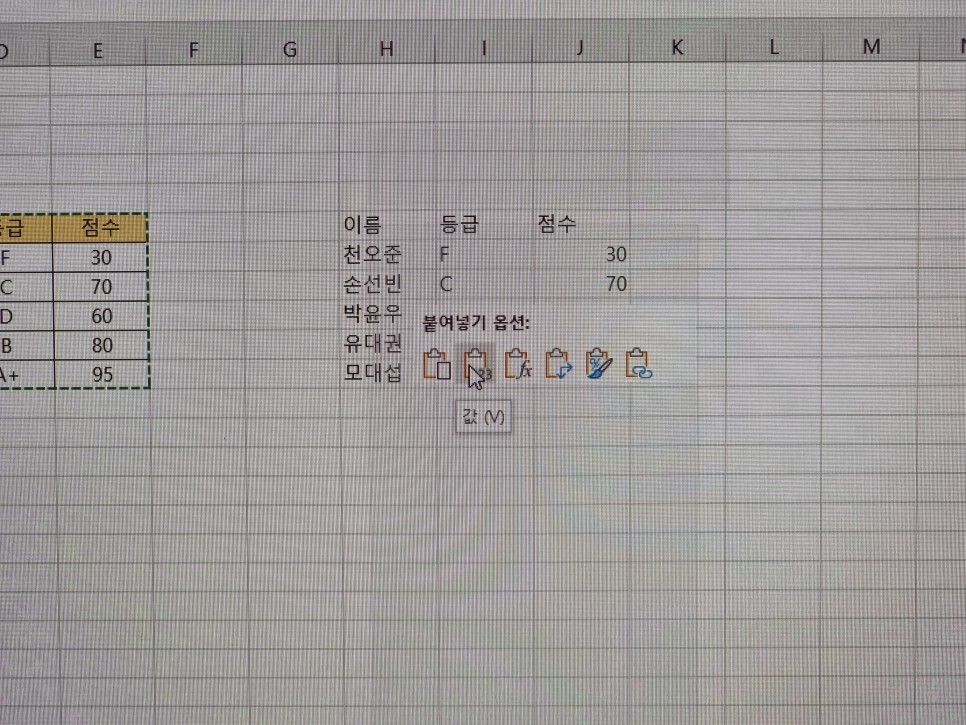
그다음 두번째 아이콘 위에 마우스커서를 올려놓으면 보이는 것처럼 다른 외부 데이터들이 전부 제거되고 숫자 즉, 값만 복사되는 것을 확인하실 수 있으실 겁니다. 이렇게 복사 후 우클릭, 붙여넣기 옵션 활용을 통해 손쉽게 엑셀 값만 복사가 가능합니다.

만약 이렇게 클릭하는 과정이 복잡하다고 하시는 분들이라면, 원하는 데이터 범위를 복사하기(ctrl+v) 해주신 다음 붙여넣기 하고 싶은 셀을 마우스 좌클릭으로 선택해주고, 엑셀 값만 복사 및 서식 복사 단축키인 ctrl+alt+v 를 사용해주시면 됩니다. 그다음 원하는 붙여넣기 형태(서식or수식or값 등)를 지정한다음 확인을 눌러주면 해당 내용대로 데이터가 옮겨집니다.